Typsnitt görs för olika ändamål; lite blickbra på en restaurangmeny, vissa ser bra ut på en webbplats, vissa ser bra ut som ett visitkort och serier ser ser dåligt ut överallt. Vissa teckensnitt är bara lättare att läsa än andra och konsolappar kommer troligtvis inte använda samma teckensnitt som en ordbehandlare kan. Kommandotolken erbjuder ett blygsamt urval av teckensnitt som användare kan växla till. Microsoft har just släppt ett helt nytt teckensnitt för sin nya terminalapp som heter Cascadia Code. Om du gillar det kan du installera Cascadia-teckensnittet i Command Prompt och till och med PowerShell. Här är hur.

Installera Cascadia Code
Cascadia Code är ett TTF-teckensnitt med öppen källkod. Gå till Github-sidan och ladda ner den från fliken Releaser. När du har laddats ner måste du installera det hela för att använda det i Command Prompt eller PowerShell.
För att installera teckensnittet, dubbelklicka på filen och klicka på Installera i fönstret som öppnas. Installationen tar bara några sekunder men du kanske måste verifiera med administratörskontot.
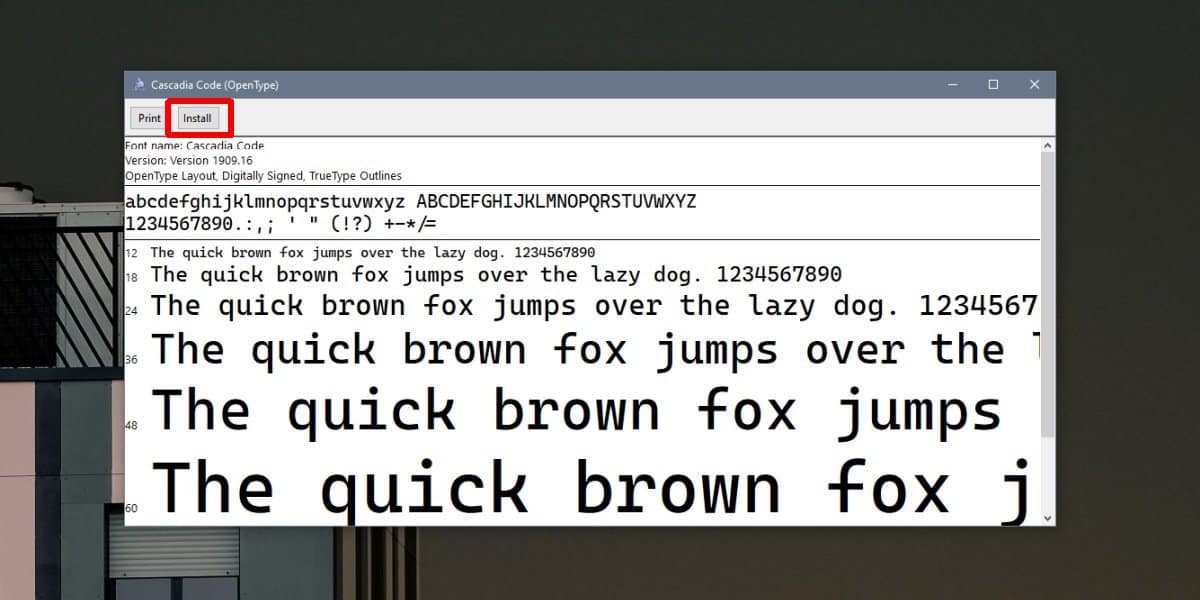
Cascadia-kodsnitt i kommandotolken
Nu när teckensnittet har installerats kan du ställa inKommandotolken att använda den. Öppna kommandotolken och högerklicka på titelraden. Välj 'Egenskaper' från snabbmenyn. Gå till fliken Teckensnitt och titta igenom listan över teckensnitt under 'Teckensnitt'. Välj Cascadia Code och klicka på OK. När du kommer tillbaka till kommandotolken använder det det nya teckensnittet. När du öppnar den igen behåller den denna inställning.
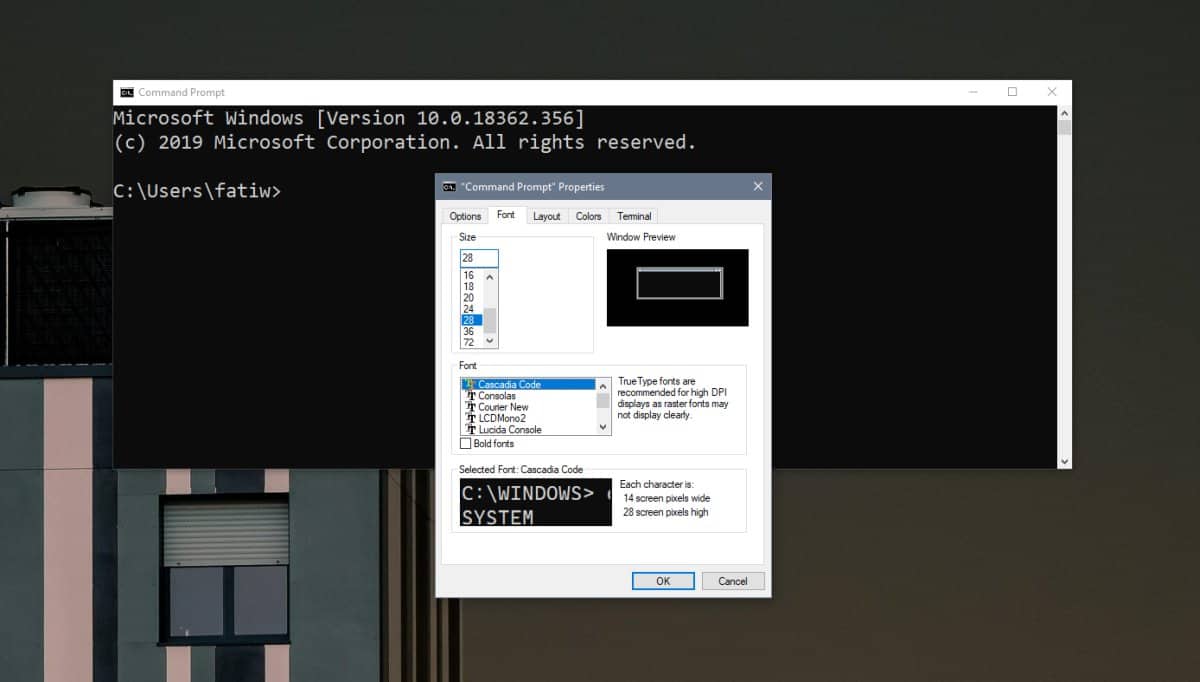
Du kan göra detta för den aktuella användaren eller för administratörsanvändaren. Det beror på hur du öppnar kommandotolken.
Cascadia-kod i PowerShell
För att använda Cascadia Code i PowerShell måste du följa liknande steg. Öppna PowerShell och högerklicka på titelraden. Från snabbmenyn väljer du Egenskaper.
Gå till fliken Teckensnitt och leta efter Cascadia-koden under listan över teckensnitt i teckensnittavsnittet. Markera det och klicka på OK. PowerShell kommer att använda Cascadia Code från denna punkt framåt.
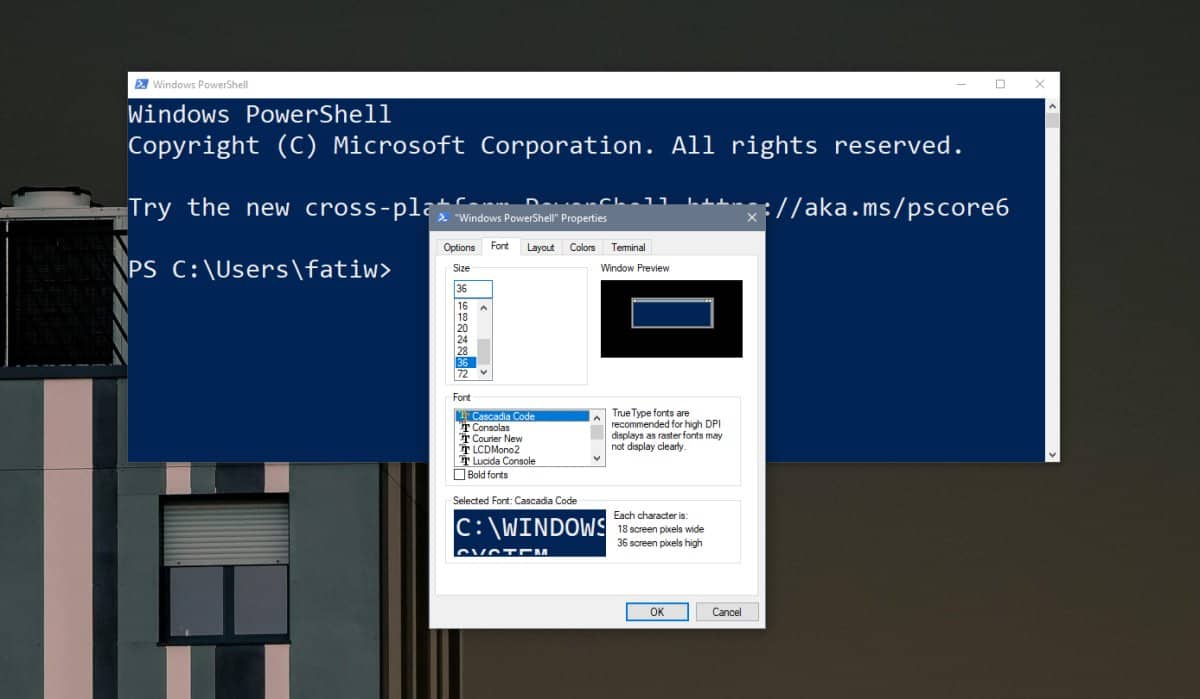
Du kan ändra teckensnittet när du vill om du villtycker inte om hur det ser ut. Eftersom Cascadia Code har installerats systembrett kan du använda den i andra appar som låter dig välja ett teckensnitt. För ordbehandlare och / eller designappar som Illustrator, Paint.net. och Photoshop är teckensnittet tillgängligt för val i textverktygen.
Detta teckensnitt utvecklades för appen Terminal så fokus är konsolanvändare. Du är fri att använda den någon annanstans men om den inte ser bra ut i andra projekt, vet att den inte exakt är avsedd för dem.













kommentarer